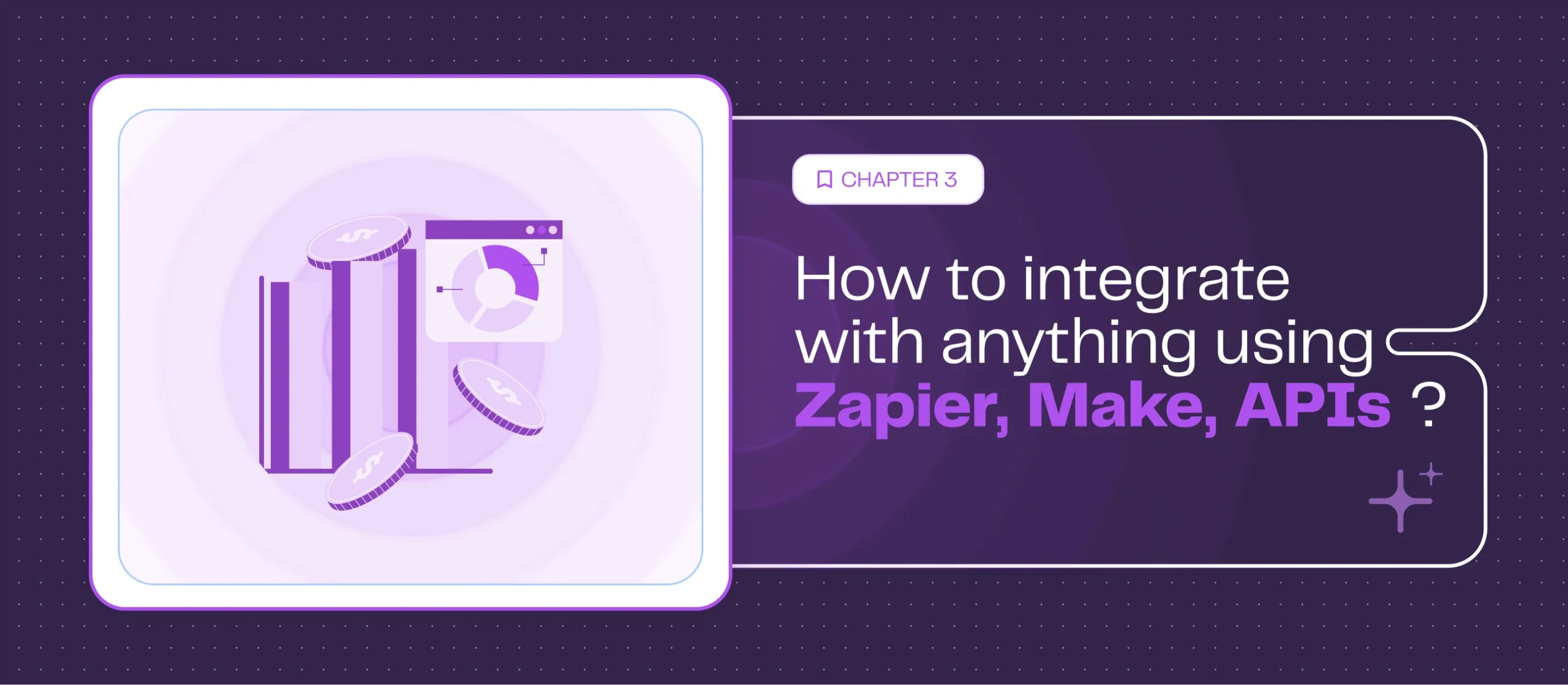
Zapier : Notifier un coéquipier sur Slack pour chaque réponse positive
De nos jours, il est de plus en plus difficile de se concentrer sur toutes les notifications auxquelles nous sommes exposés.
Si vous utilisez Slack, vous pouvez contourner ce problème en créant une notification lorsque quelqu'un répond à une séquence.
Nous connaissons tous Slack, pour mieux communiquer avec votre équipe, mais vous pouvez aussi utiliser cet outil pour vous avertir lorsque des choses importantes sont traitées.
Pour cela, nous utiliserons Zapier pour créer une notification personnalisée dès qu'un lead répond à un message, que ce soit via LinkedIn ou par email.
Tout d'abord, sur Zapier, vous devrez choisir sur quelle application vous souhaitez déclencher une action, et quelle action vous souhaitez déclencher spécifiquement le flux de travail.
Dans ce cas, nous choisirons La Growth Machine (nativement intégrée à Zapier) et l'action de réponse par email.
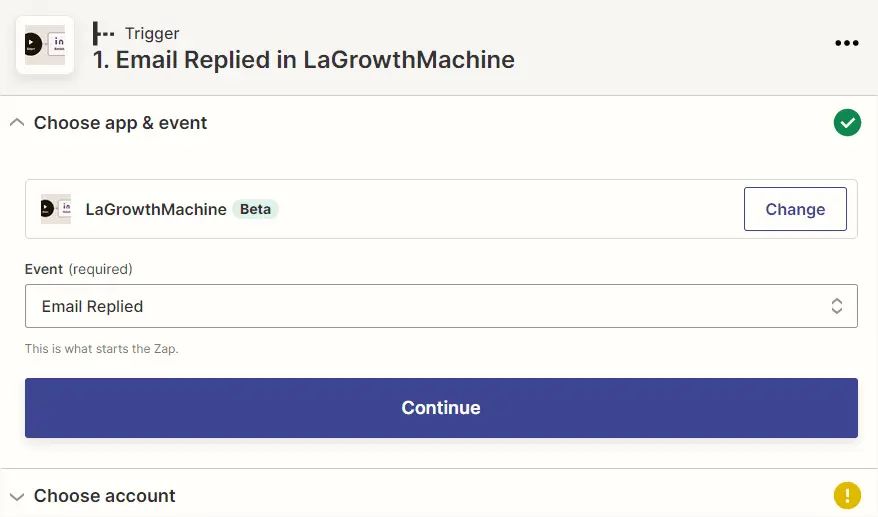
Une fois que vous avez connecté votre compte LGM, vous pouvez choisir les campagnes pour lesquelles vous souhaitez être averti de la réception d'une réponse.
Vous pouvez choisir toutes les campagnes, plusieurs d'entre elles ou une campagne spécifique. Dans cet exemple, nous déclencherons le flux de travail pour toutes les campagnes.
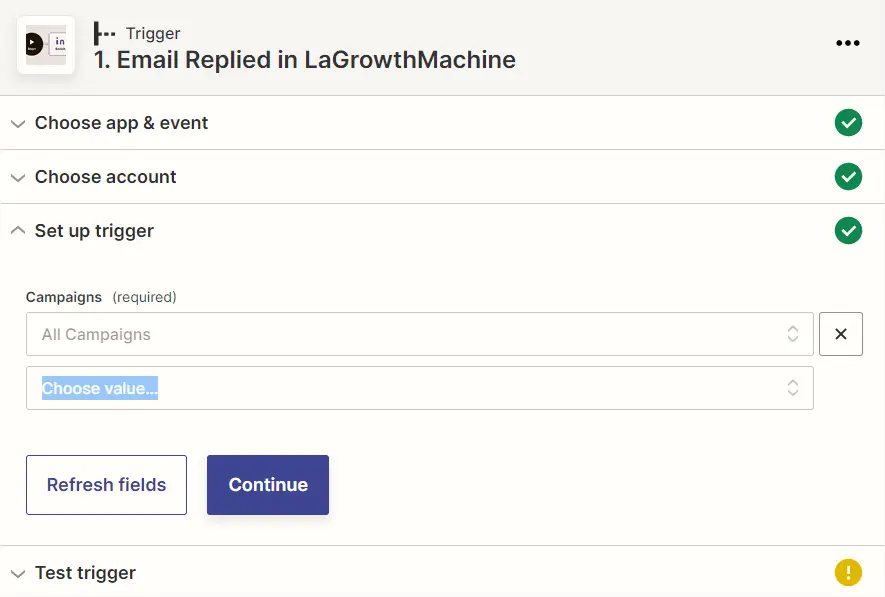
Ensuite, testez votre déclencheur et vous pourrez passer à autre chose !
Maintenant que vous avez défini votre déclencheur, vous devez créer la notification sur Slack.
Choisissez Slack dans l'application pour l'action, et vous pouvez choisir deux types de notifications différents :
- Vous envoyer une notification directe sur Slack
- Ou envoyer une notification à un canal spécifique sur Slack
La deuxième option est idéale si vous travaillez en équipe et que vous pouvez mettre en place un système d'automatisation pour vos collègues, afin que tout le monde soit averti.
Mais pour cet exemple, vous allez choisir un message direct.
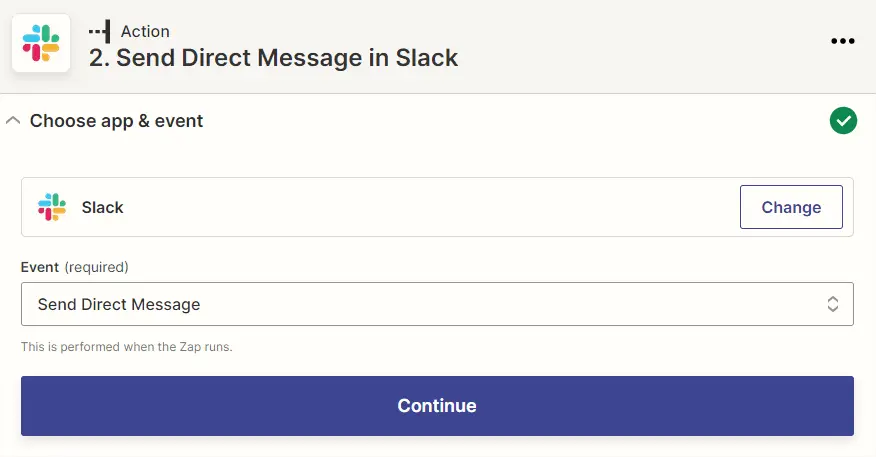
Connectez votre compte Slack à Zapier, et vous aurez plusieurs options pour synchroniser :
Ici, nous allons nous concentrer sur l'utilisateur dont vous voulez être notifié et sur le message, mais gardez à l'esprit que vous pouvez aller plus loin dans la personnalisation de ce flux de travail avec Slack.
Tout d'abord, le nom d'utilisateur. Il s'agit de la personne que vous souhaitez voir notifier sur Slack, qu'il s'agisse de vous ou d'un autre membre de votre équipe.

Le message que vous souhaitez envoyer à Slack. Ici, vous pouvez utiliser les variables de votre séquence pour contextualiser la notification autant que possible.
Un exemple :
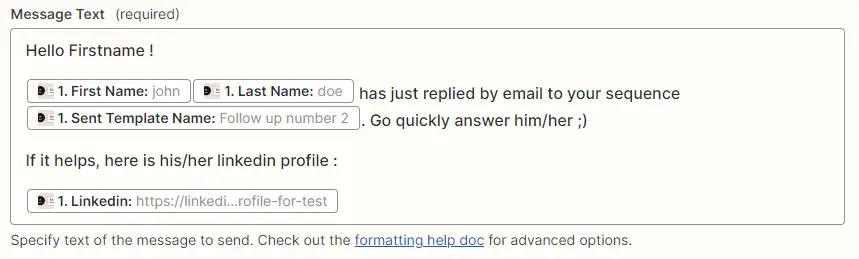
Une fois la configuration terminée, vous pouvez tester votre zap et le mettre en ligne !
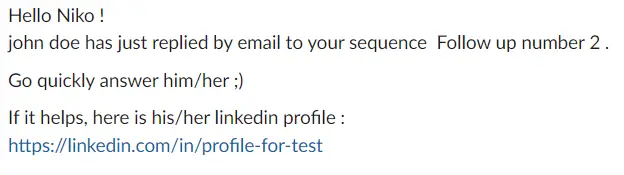
Mais attendez, que se passe-t-il si vous recevez une réponse de LinkedIn ?
Le processus sera le même, il vous suffira de dupliquer votre zap et de changer l'action de déclenchement sur LGM. Vous remplacerez "Email replied" par "LinkedIn message replied".
Vous pouvez également modifier le corps de votre message pour mentionner que vous avez reçu une réponse sur LinkedIn.
Make : Répondre automatiquement à votre DM LinkedIn dans La Growth Machine en utilisant l'IA
Avez-vous déjà rêvé de répondre automatiquement à vos prospects en utilisant l'IA ?
Pour ce faire, vous devez d'abord connecter votre LGM à Make en utilisant votre clé API,
Vous pouvez le trouver dans vos paramètres :
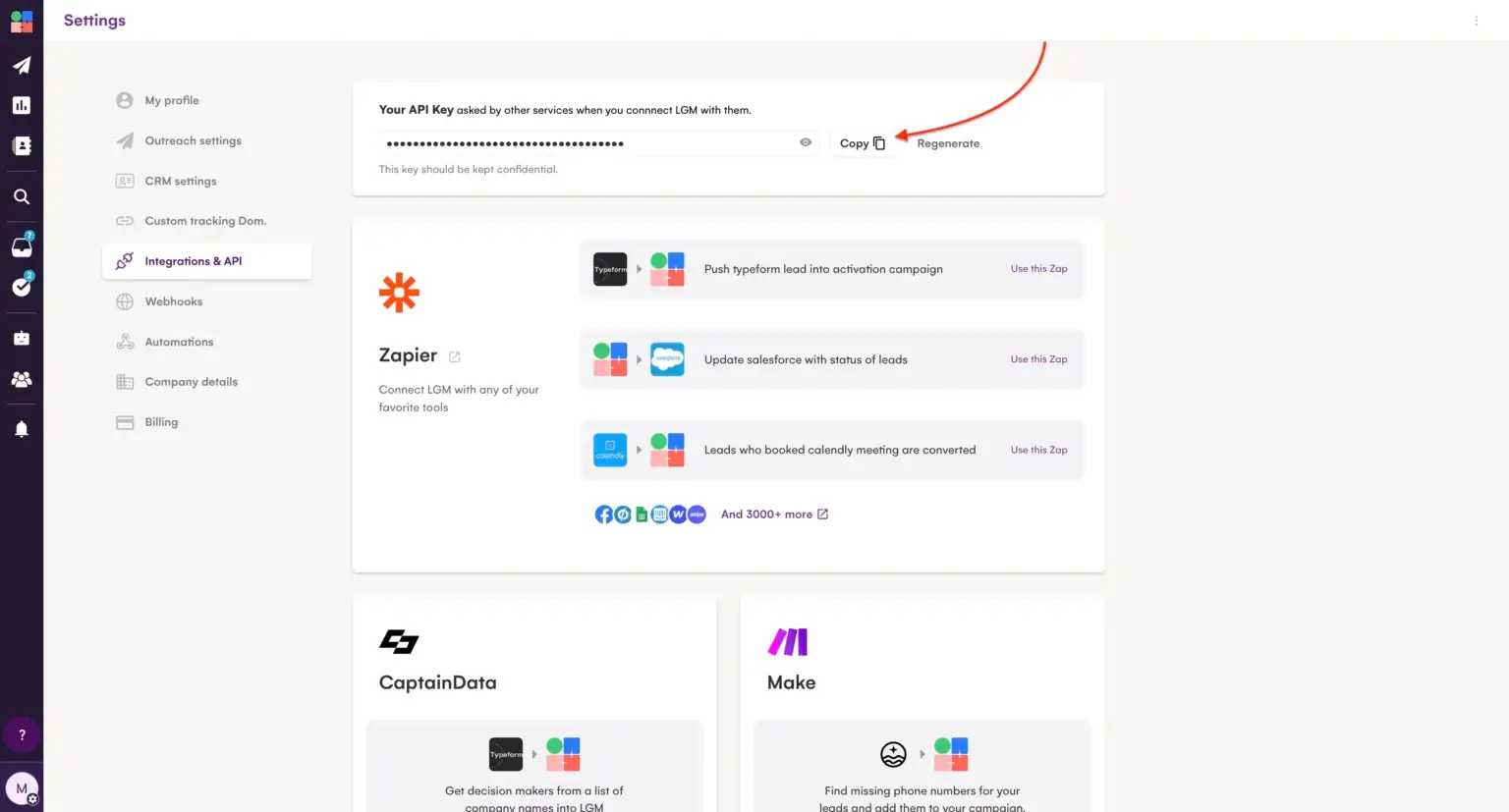
Une fois connecté, vous devez choisir votre premier déclencheur "Watch Replied Linkedin Message" :
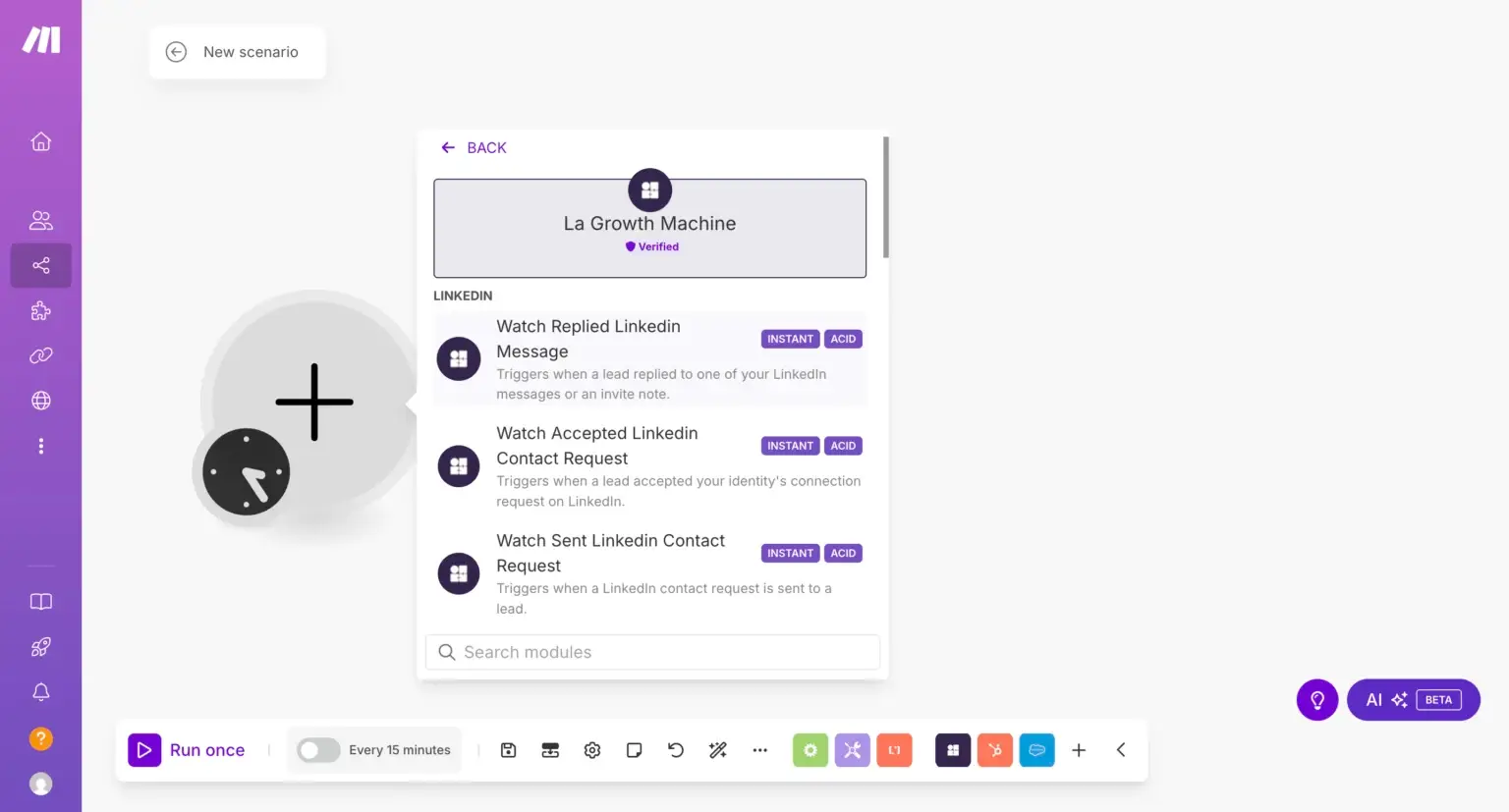
Demandez ensuite à ChatGPT de répondre au DM, en fonction de son contenu, en utilisant {{1.receivedMessageBody}}
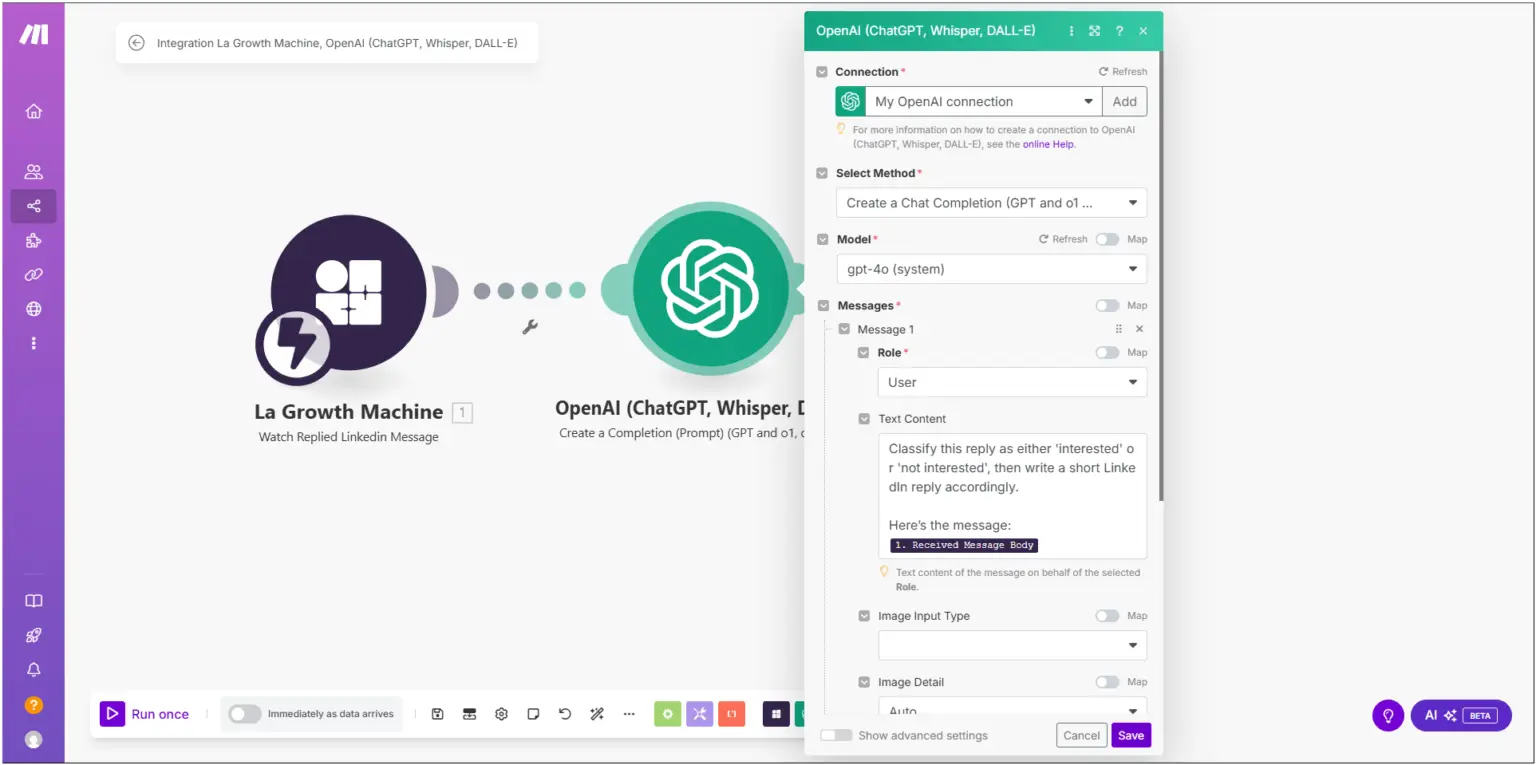
API : Analyse des statistiques
Mettons les choses en pratique. Vous souhaitez suivre les performances de votre campagne au fil du temps, repérer les baisses et célébrer les pics. L'API de LGM vous permet d'accéder aux statistiques brutes de votre campagne. Voici comment automatiser un flux de rapports hebdomadaires à l'aide de Zapier :
Tirer des statistiques hebdomadaires de https://apiv2.lagrowthmachine.com/flow/campaigns/:campaignId/stats?apikey=your-api-keyLes données sont ensuite envoyées à Google Sheets et les indicateurs sont mis en évidence sur la base de critères de référence connus.
Voici les étapes de Zapier :
- Déclencheur : Tous les lundis à 9h (en utilisant le déclencheur Schedule de Zapier).
- Action : Utiliser "Webhooks by Zapier" pour effectuer une
GETau point de terminaison avec votre clé API et votre identifiant de campagne.- Critère d'évaluation :
https://apiv2.lagrowthmachine.com/flow/campaigns/:campaignId/stats?apikey=your-api-key
- Critère d'évaluation :
- Formater la réponse pour en extraire les statistiques clés :
- Taux d’ouverture
- Taux de clic
- Taux de réponse
- Taux de rebond
- Nombre de prospects atteints
- Étapes franchies
- Envoyez ces valeurs dans une feuille Google (une ligne par campagne, ou par semaine si vous ajoutez des données).
- Utilisez Google Apps Script dans votre feuille pour coder les lignes en couleur :
- Vert si le taux de réponse est > 8
- Rouge si le taux de rebond > 10%
- Orange if open rate < 40%
Vous disposez désormais d'un tableau de bord de vos performances en matière d'appels sortants, mis à jour chaque semaine et structuré de manière à mettre en évidence ce qui fonctionne et ce qui ne fonctionne pas. Il est particulièrement utile pour comparer les personas, tester les séquences et établir des rapports clairs à l'intention des dirigeants.